3 kul nove funkcije sistemskih nastavitev v OS X Mavericks
Miscellanea / / February 12, 2022

Kot smo vam pokazali
v tem preteklem vnosu o Finderju
, OS X Mavericks prinaša lastnikom Mac veliko sprememb in novih funkcij. Te se začnejo od trenutka, ko ga namestite (
kar je veliko bolj poenostavljen postopek kot prej
) in obsega majhne, a pomembne podrobnosti, kot je
podaljša življenjsko dobo baterije vašega Maca
na primer.
Tokrat si bomo ogledali še en pomemben element Maca, ki ga je izboljšal OS X Mavericks: sistemske nastavitve.
pripravljeni? Začnimo.
1. Bližnjice na tipkovnici in viri vnosa
Ena najbolj kul stvari, ki je morda ne veste o OS X Mavericks, je, da končno prinaša sinhronizacijo iCloud za vse vaše bližnjice na tipkovnici med vašim Mac in napravami iOS. Če želite dodati, urediti ali izbrisati bližnjice na tipkovnici na vašem Macu, pojdite na Sistemske nastavitve, nato kliknite na Tipkovnica in nato na Besedilo zavihek.



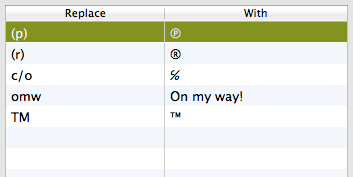
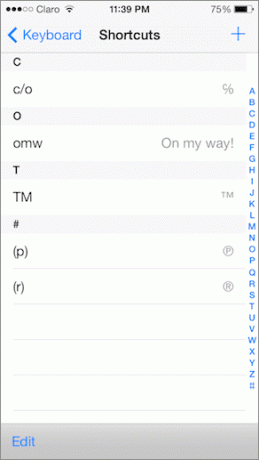
Vse bližnjice na tipkovnici bodo skoraj v trenutku sinhronizirane z vašo napravo iOS z operacijskim sistemom iOS 7.
Še eno lepo spremembo OS X Mavericks lahko najdete na
Vhodni viri zavihek. Zdaj, ko dodate nov jezik vnosa ali kliknete katerega od obstoječih, boste videli majhno tipkovnico, ki vam prikazuje postavitev tipkovnice za izbrani jezik. Precej priročno, ker natančno veste, kje je vsak simbol.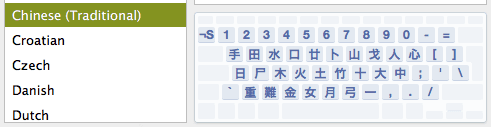
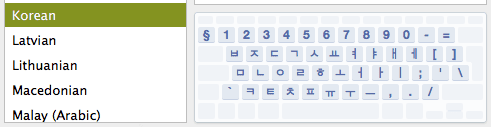

2. Upravljajte svoje posodobitve
Z OS X Mavericks lahko zdaj spremljate in upravljate, kako se operacijski sistem Mac in njegove aplikacije posodabljajo.
V Sistemske nastavitve Pojdi do Trgovina z aplikacijami in videli boste, kdaj je vaš Mac zadnjič preveril, ali so na voljo posodobitve, kot tudi, da boste lahko izbrali, ali želite, da vaš Mac prenese ali prenese in namestite tudi posodobitve za svoje aplikacije App Store.
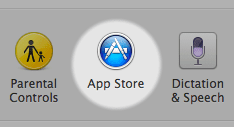

To je vsekakor zelo priročna funkcija, ki vam omogoča skoraj prostoročen pristop k vašemu Macu, tako da vam ni treba skrbeti, da ga posodabljate.
3. Izboljšane nastavitve iCloud
V OS X Mavericks imate zdaj več nadzora nad nekaj pomembnimi nastavitvami iCloud znotraj Sistemske nastavitve.
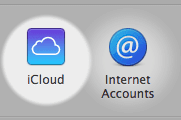
Prvi je, da lahko zdaj izberete, katere aplikacije shranjujejo dokumente v iCloud za vsako aplikacijo. To lahko storite v iCloud v sistemskih nastavitvah in tako, da poiščete Dokumenti in podatki možnost. Tam kliknite na Opcije…

Nato boste videli seznam vseh aplikacij z dostopom do pomnilnika iCloud. Počistite katero koli od njih, da bodo vaši dokumenti shranjeni samo lokalno.
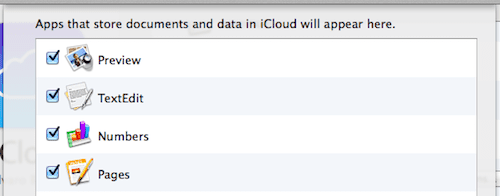
Tudi, če na plošči z nastavitvami iCloud kliknete podrobnosti računa boste lahko upravljali, če dovolite odobritev vnosov v obeski za ključe z varnostno kodo, kar je še kako prav pri nastavljanju naprav iOS z operacijskim sistemom iOS 7.

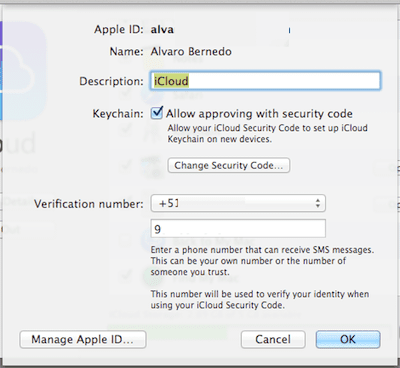
Tukaj jih imate. Kot lahko vidite, je bil z OS X Mavericks skoraj vsak vidik operacijskega sistema prilagojen tako, da je stvari bolj gladke in priročne. In nikjer to ni bolj opazno kot pri sistemskih nastavitvah, kjer lahko s samo nekaj kliki vplivate na vse sistemske stvari.
Nazadnje posodobljeno 3. februarja 2022
Zgornji članek lahko vsebuje pridružene povezave, ki pomagajo podpirati Guiding Tech. Vendar to ne vpliva na našo uredniško integriteto. Vsebina ostaja nepristranska in pristna.



